местно настройка NTP сървъра на устройствата работещи с netping
За да синхронизирате времето система NetPing използвате NTP протокол. С този протокол, всички устройства в мрежата коригират времето си в определения сървър. NetPing устройства, свързани към Интернет, можете да използвате публичен сървър NTP, както се препоръчва в статията. Ако достъпът до интернет не е налице, можете да конфигурира локалния NTP сървър. Така че сървърът може да бъде всеки Windows компютър с персонализиран W32Time услуга ( «време на Windows Service"). Тази услуга не разполага с графичен интерфейс и конфигурирана чрез командния ред или чрез редактиране на ключове в регистъра.
За тази настройка, трябва да имате права на администратор на Windows
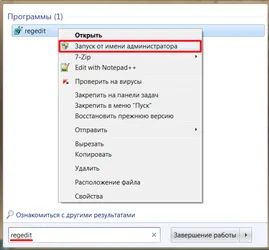
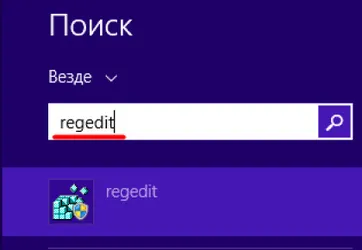
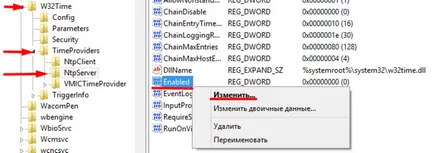
За да промените това, ние се отбележи, че този компютър действа като сървър NTP. Компютърът в същото време продължава да бъде клиент и да синхронизирате времето си в други сървъри в Интернет или локалната мрежа. Ако искате източника на данни, е вътрешният хардуер часовника, след това да промените стойността на ключовите параметри AnnounceFlags 5 клон в «HKEY_LOCAL_MACHINE \ SYSTEM \ CurrentControlSet \ Services \ W32Time \ Config».
За да се направят промените, трябва да рестартирате услугата. Достъп до услуги се извършва чрез "Control Panel" от менюто "Старт" -> "Control Panel" -> "Административни инструменти" -> "Услуги". също така е в полето за търсене, докато пишете «services.msc». В списъка на услуги са от интерес за нас ", по време на Windows служба" и от менюто, причинени от десния бутон на мишката, изберете елемента "Рестарт".
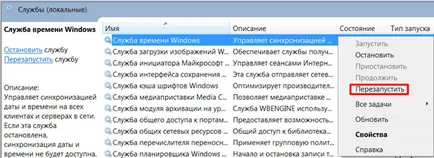
За да използвате компютъра си като мрежов сървър време за всички мрежови устройства трябва да се допуска в настройките на защитната стена входящи и изходящи UDP трафик на порт 123.